Calcul de la taille de l'échantillon dans le cas d'un échantillon par unité monétaire
Avant d'échantillonner un jeu de données, vous devez calculer la taille d'échantillon statistiquement appropriée ainsi que les autres valeurs requises par les opérations d'échantillonnage et d'évaluation qui vont suivre.
La fonctionnalité Calculer une taille d'échantillon dans Analytics calcule les valeurs requises pour vous à partir des valeurs d'introduction que vous indiquez.
L'importance du calcul de la taille de l'échantillon
Il est essentiel de calculer une taille d'échantillon appropriée pour la validité de l'échantillon suivant. Si l'échantillon n'est pas valide ou représentatif, vous ne pouvez pas projeter en toute fiabilité les résultats des procédures d'audit que vous effectuez avec l'échantillon sur l'intégralité de la population.
Ne passez pas l'étape de calcul de la taille de l'échantillon ou n'essayez pas de simplement « deviner » sa taille.
La plupart des valeurs d'introduction que vous utilisez pour calculer la taille d'un échantillon sont calculées d'après votre jugement professionnel. Assurez-vous que vous avez entièrement compris les conséquences des valeurs avant de vous appuyer sur les résultats de l'échantillonnage dans un environnement de production. En cas de doute, consultez les ressources sur l'échantillonnage en audit ou rapprochez-vous d'un spécialiste de l'échantillonnage en audit.
Incidence des valeurs d'introduction sur la taille de l'échantillon
Les valeurs d'introduction influent sur la taille de l'échantillon calculée par Analytics. Vous pouvez utiliser le bouton Calculer dans la boîte de dialogue Taille pour tester dans quelle mesure les différentes valeurs d'introduction influent sur la taille de l'échantillon.
Le tableau ci-dessous résume l'effet des valeurs d'introduction sur la taille de l'échantillon.
Attention
Dans un environnement de production, ne manipulez pas de valeurs d'introduction uniquement pour atteindre une taille d'échantillon inférieure. Les valeurs d'introduction doivent être calculées d'après votre jugement professionnel sur ce qui est le plus approprié pour les données échantillonnées et l'objectif de l'audit.
| Augmenter cette valeur d'introduction : | Diminue la taille de l'échantillon | Augmente la taille de l'échantillon |
|---|---|---|
| Confiance |
|
|
| Population |
|
|
| Seuil de signification |
|
|
| Nombre d'erreurs probable |
|
Étapes
Remarque
N'incluez pas de séparateur de milliers ni de symbole de pourcentage lorsque vous saisissez des valeurs. Ces caractères empêchent l'exécution de la commande ou entraînent des erreurs.
- Sélectionnez Échantillonnage > Échantillonnage par enregistrement/unité monétaire > Calculer une taille.
Remarque
L'option de menu est désactivée si une table n'est pas ouverte.
- Dans l'onglet Principal, sélectionnez Monétaire.
- Saisissez les valeurs d'introduction à utiliser pour le calcul de la taille de l'échantillon :
- Confiance
- Population
- Seuil de signification
- Nombre d'erreurs probable
Remarque
Les valeurs d'introduction sont expliquées en détail ci-dessous.
- (Facultatif) Cliquez sur Calculer pour voir un aperçu des résultats de sortie.
Astuce
Cliquer sur Calculer plutôt que sur OK vous permet de tester différentes valeurs d'introduction avant de sortir les résultats.
Remarque
Les résultats de sortie sont expliqués en détail ci-dessous.
- Sur l'onglet Sortie :
- Dans le panneau Vers, sélectionnez l'une des options suivantes :
- Écran affiche les résultats dans la zone d'affichage d'Analytics.
- Fichier enregistre ou ajoute les résultats à un fichier texte
Le fichier est enregistré en dehors d'Analytics.
- Si vous avez sélectionné Fichier comme type de sortie, effectuez l'une des opérations suivantes :
- Saisissez un nom de fichier dans la zone de texte Nom.
- Cliquez sur Nom et saisissez le nom du fichier, ou sélectionnez un fichier existant dans la boîte de dialogue Enregistrer ou Enregistrer sous pour l'écraser ou y ajouter des données.
Si Analytics prérenseigne le nom de fichier, vous pouvez l'accepter ou le modifier.
Vous pouvez également indiquer un chemin de fichier absolu ou relatif, ou naviguer vers un répertoire différent, pour enregistrer ou ajouter le fichier dans un emplacement différent de celui du projet. Par exemple : C:\Résultats\Sortie.TXT ou Résultats\Sortie.TXT
Remarque
Fichier texte ASCII ou Fichier texte Unicode (selon l'édition d'Analytics que vous utilisez) est la seule option possible pour Type de fichier.
- Dans le panneau Vers, sélectionnez l'une des options suivantes :
- Cliquez sur OK.
- Si un message vous invitant à remplacer le fichier apparaît, sélectionnez l'option appropriée.
Boîte de dialogue Taille : entrées et résultats
Les tableaux ci-dessous fournissent des informations détaillées sur les valeurs d'introduction et les résultats de sortie dans la boîte de dialogue Taille.
Onglet Principal – Valeurs d'introduction
|
Valeurs d'introduction – Boîte de dialogue Taille |
Description |
|---|---|
| Confiance |
Le niveau de confiance que vous souhaitez attribuer au fait que l'échantillon créé est représentatif de la population totale. Par exemple, saisir 95 signifie que vous souhaitez être sûr 95 % du temps que l'échantillon sera bien représentatif. La confiance est le complément du « risque d'échantillonnage ». Un niveau de confiance de 95 % équivaut à un risque d'échantillonnage de 5 %. |
| Population |
La valeur absolue totale du champ de l'échantillon numérique. Remarque Pour obtenir la valeur absolue, profilez ou générez des statistiques sur le champ de l'échantillon. |
|
Seuil de signification |
Le montant total maximal de l'anomalie que peut présenter le champ de l'échantillon sans que cela soit considéré comme étant une anomalie significative. Par exemple, saisir 29000 signifie que le montant total de l'anomalie doit être supérieur à 29 000 $ pour être considéré comme une anomalie pertinente. |
| Nombre d'erreurs probable |
Le montant total de l'anomalie que vous prévoyez de voir contenir dans le champ de l'échantillon. Par exemple, saisir 5800 signifie que vous vous attendez à ce que le montant total de l'anomalie soit de 5 800 $. Remarque Le Nombre d'erreurs probable que vous indiquez doit être inférieur au Seuil de signification. Si la différence entre ces valeurs est trop grande, le message d'erreur Pourcentage d'erreur trop élevé pour le calcul s'affiche. Dans la terminologie de l'échantillonnage en audit, le niveau de précision de l'échantillonnage représenté par la différence est trop petit pour être calculé pour le niveau de confiance que vous avez spécifié. |
Onglet Principal – Résultats de sortie
| Résultats de sortie – Boîte de dialogue Taille | Description |
|---|---|
| Taille d'échantillon | La taille de l'échantillon requis. |
| Intervalle | La valeur de l'intervalle : requis pour les méthodes de sélection à intervalle fixe et par cellule. |
| Limite acceptable d'altération (%) |
Les pourcentages d'altération cumulés pouvant apparaître dans les montants inexacts de l'échantillon créé sans dépasser le Seuil de signification. Remarque La valeur de la Limite acceptable d'altération (%) signalée par Analytics peut être supérieure à 100 %. Pour plus d'informations, consultez la section Limite acceptable d'altération (%). |
Un exemple d'entrées et de résultats
Calcul de la taille d'un échantillon par unité monétaire pour la table Factures
L'illustration ci-dessous montre un exemple de valeurs d'introduction et de résultats de sortie lors du calcul de la taille d'échantillon pour l'échantillonnage par unité monétaire.
- La valeur absolue du champ du montant des transactions est 46 400 198,41 $
- Le Seuil de signification est défini à 3 % de la valeur absolue
- Le Nombre d'erreurs probable est défini juste à 1 % de la valeur absolue
- la taille de l'échantillon requis est de 219 enregistrements.
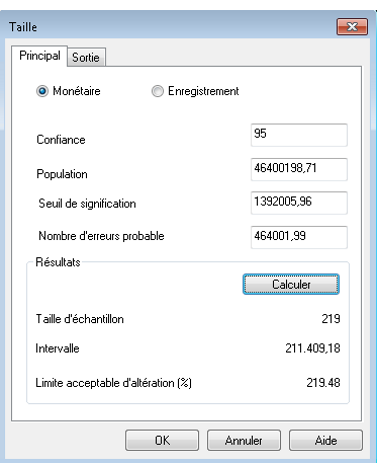
Le calcul se base sur la table Factures dans ACL_Rockwood.acl (ACL DATA\Exemples de fichiers de données\ACL_Rockwood\ACL_Rockwood.acl).
Limite acceptable d'altération (%)
Remarque
Si vous avez l'intention d'utiliser la fonctionnalité d'évaluation dans Analytics, vous ne devez pas forcément utiliser la valeur indiquée par Limite acceptable d'altération (%). Utilisez plutôt la Limite d'erreur supérieure calculée par la fonctionnalité d'évaluation. Pour plus d'informations, consultez la section Évaluation des erreurs dans un échantillon par unité monétaire.
La Limite acceptable d'altération (%) donne un moyen d'évaluer l'inexactitude dans une population.
Si vous utilisez cette méthode, vous connaissez en avance la valeur du seuil indiquée par Analytics avant de commencer les procédures d'audit sur les données échantillonnées. Si les erreurs cumulées que vous observez pendant les procédures dépassent la valeur du seuil, vous savez qu'à ce stade, le champ de l'échantillon présente une anomalie significative.
Exemple
Dans une table de comptes clients, vous découvrez qu'une valeur comptable de 1000 $ devrait être en réalité de 930 $. Dans un montant inexact, l'altération correspond au pourcentage de la valeur comptable représenté par l'anomalie.
| Valeur comptable | Valeur auditée | Surévaluation | Altération |
|---|---|---|---|
| 1 000 $ | 930 $ | 70 $ | 7 % (70/1000) |
Après avoir effectué vos procédures de corroboration sur les données échantillonnées, vous pouvez additionner tous les pourcentages d'altération individuels des montants contenant des anomalies. Si la somme des pourcentages d'altération est inférieure ou égale à la Limite acceptable d'altération (%) indiquée par Analytics, vous pouvez considérer que les montants du champ de l'échantillon dans son ensemble ne sont pas sensiblement inexacts, pour votre niveau de confiance spécifié.
Exemple
Vous découvrez trois montants présentant des anomalies dans une table de comptes clients, ce qui aboutit aux altérations et au pourcentage total d'altération suivants :
| Valeur comptable | Valeur auditée | Surévaluation | Altération |
|---|---|---|---|
| 1 000 $ | 930 $ | 70 $ | 7 % (70/1000) |
| 2 500 $ | 1 500 $ | 1 000 $ | 40 % (1 000/2 500) |
| 2 750 $ | 2 695 $ | 55 $ | 2 % (55/2 750) |
| 49 % (pourcentage total d'altération) |
Supposons que la Limite acceptable d'altération (%) indiquée par Analytics lorsque vous avez calculé la taille d'échantillon de la table était de 92,30 %. Car le pourcentage total d'altération de 49 % est inférieur à 92,30 %, vous pouvez en conclure que les montants du champ de l'échantillon dans son ensemble ne sont pas sensiblement inexacts, pour votre niveau de confiance spécifié.
Remarque
L'évaluation à l'aide de la Limite acceptable d'altération (%) est légèrement plus stricte que la fonctionnalité d'évaluation dans Analytics.
Si la somme des pourcentages d'altération dépasse légèrement la valeur Limite acceptable d'altération (%), vous devez utiliser la fonctionnalité d'évaluation pour confirmer que le champ de l'échantillon présente en fait une anomalie significative.
Pour plus d'informations, consultez la section Évaluation des erreurs dans un échantillon par unité monétaire.
Validité statistique des tailles d'échantillon générées par Analytics
Analytics génère des tailles d'échantillon statistiquement correctes pour la plupart des analyses. Des exceptions peuvent s'appliquer dans les situations suivantes :
- Vous sélectionnez des échantillons sur des jeux de données inférieurs à 1 000 enregistrements.
- Votre entreprise emploie des experts en échantillonnage en interne qui peuvent définir des tailles d'échantillon adaptées précisément à vos besoins.
- Votre entreprise a rendu obligatoire l'utilisation d'un autre outil ou d'une autre méthodologie d'échantillonnage.
Loi de Poisson et loi binomiale
Les deux méthodes couramment utilisées pour générer des tailles d'échantillon sont la Loi de Poisson et la loi binomiale. Analytics génère les tailles d'échantillon à l'aide de la loi de Poisson.
Lorsqu'il s'agit d'ensembles de données classiques contenant au moins un millier d'enregistrements, la Loi de Poisson et la loi binomiale génèrent des tailles d'échantillon pratiquement identiques. Pour les populations comptant moins de mille enregistrements, les tailles d'échantillon déterminées par la Loi de Poisson ont tendance à être un peu plus importantes, donc plus prudentes que les tailles déterminées par la loi binomiale. La loi binomiale ajuste la taille de l'échantillon à la baisse pour des populations de petite taille, contrairement à la Loi de Poisson. Avec des populations de très petite taille, la taille d'échantillon générée par la Loi de Poisson peut en réalité dépasser la taille de la population.
Lors du calcul des tailles d'échantillon dans Analytics, reconnaissez que la taille de l'échantillon peut être supérieure à ce dont vous avez besoin pour l'échantillonnage par enregistrement des petits ensembles de données. Cette taille d'échantillon supérieure ne représente pas un obstacle pour l'analyse, car il s'agit d'une pratique courante pour suréchantillonner manuellement des populations de petite taille.